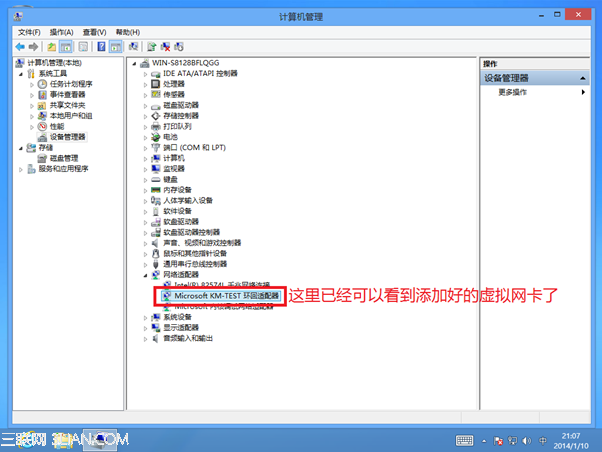在一些特殊情況下,我們需要Windows 系統中多出一塊“虛擬網卡”來達到某些特定的工作環境,Windows 8的創建方式跟其他系統有些不同,本文則使用圖片的方式來演示“虛擬網卡”的創建方式。
首先,在傳統桌面下,鼠標移動到屏幕左下角,點擊鼠標右鍵(或使用快捷Win+X),在打開的菜單中選擇“計算機管理”;
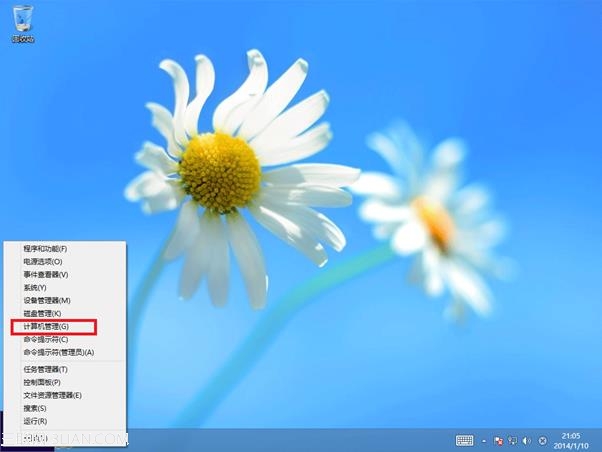
在打開的“計算機管理”窗口中,先在左面選擇“設備管理器”,然後在右面的窗口中,在主機名上點右鍵,然後選擇“添加過時硬件”;
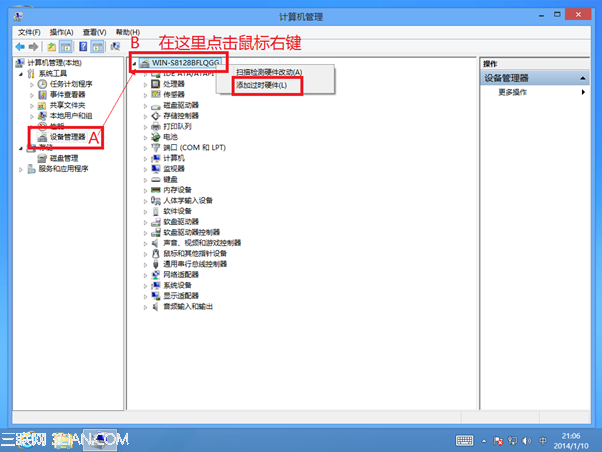
直接點擊“下一步”;
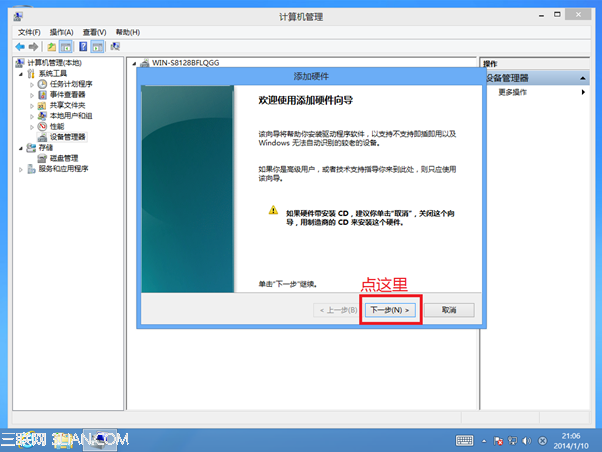
如下圖A-B順序,選擇“安裝我手動從列表中選擇的硬件(高級)”,然後點擊下一步;
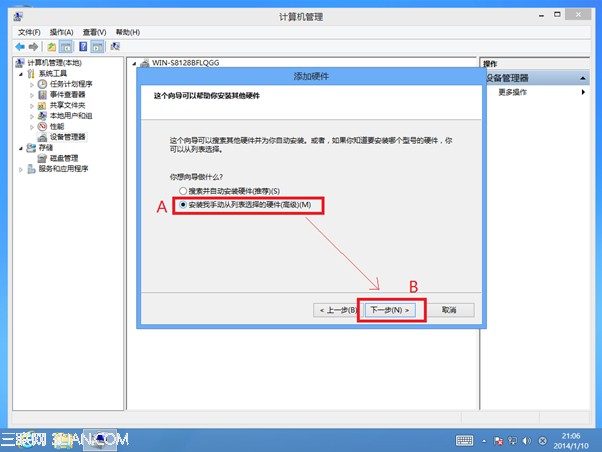
在添加硬件的向導中,首先將下圖“A”中所示的滑塊拉到最下面,根據圖示“B”選擇“網絡適配器”,點擊好後選擇“下一步”;
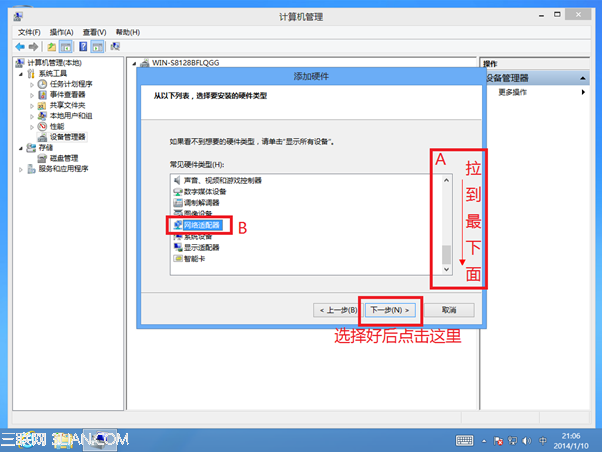
稍等片刻,我們可以看到如下圖所示的界面,首先,我們在左面的“廠商”中選擇“Microsoft”,然後在右面的“網絡適配器”中,將滑塊拉到大概中間的位置,找到並選擇“Microsoft KM-TEST 環路適配器”,然後點擊“下一步”;
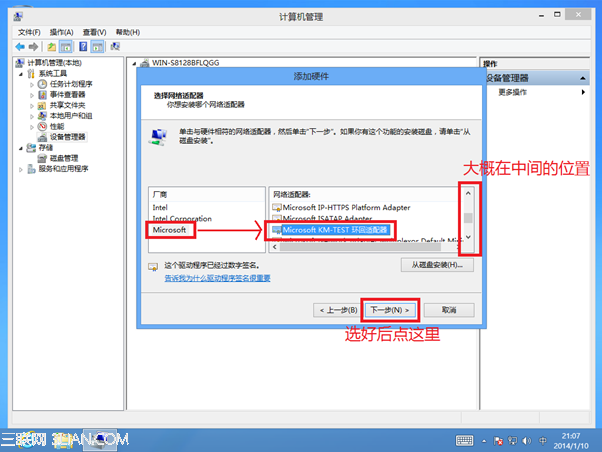
選擇“下一步”,然後耐心等待安裝;
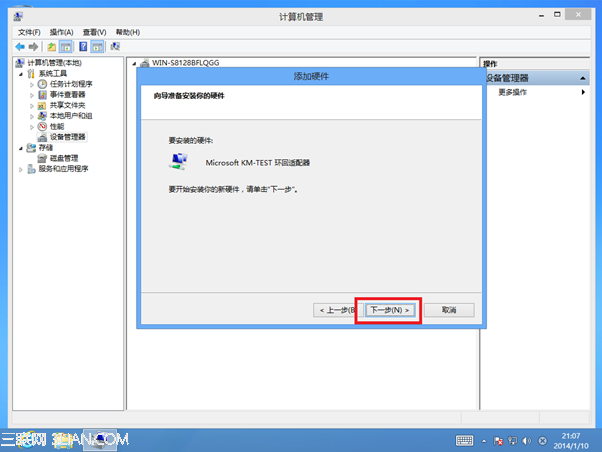
如下圖界面提示安裝成功後,我們點擊“完成”;
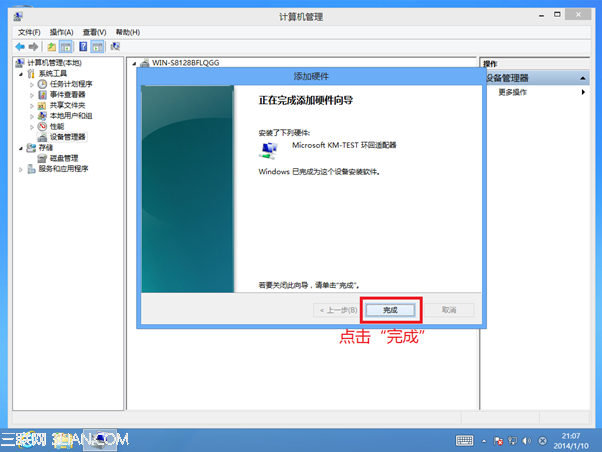
回到設備管理器中,檢查“網絡適配器”,可以看到已經添加好的虛擬網卡。